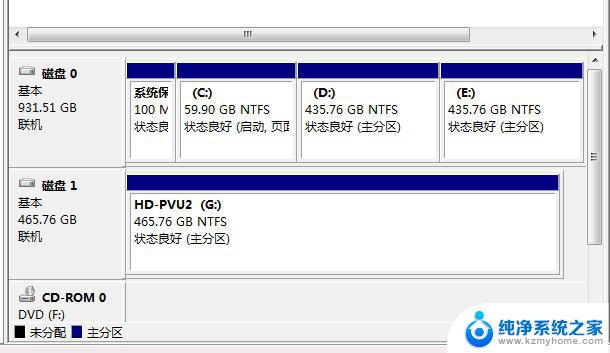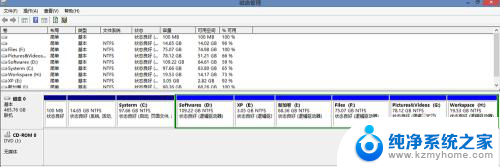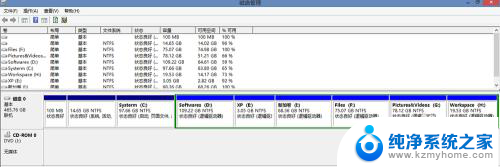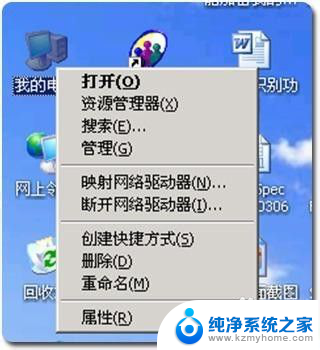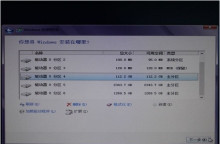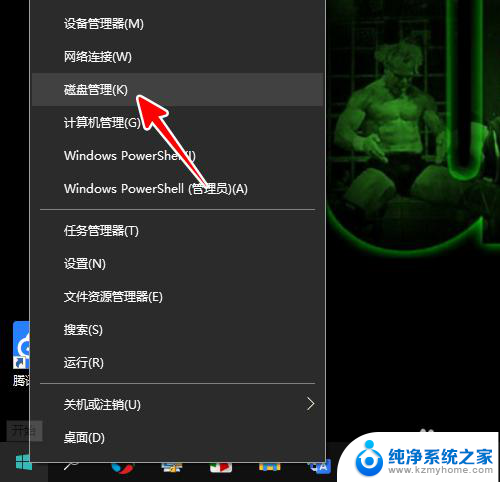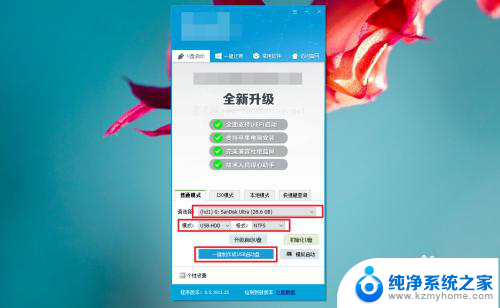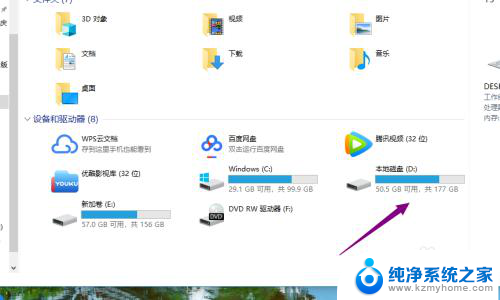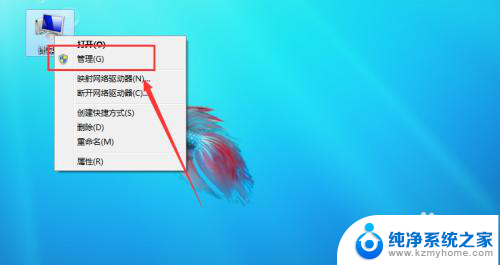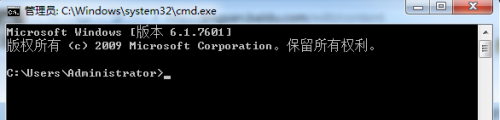windows磁盘怎么分区 Windows 10磁盘分区注意事项
在使用Windows 10系统时,磁盘分区是非常重要的一项操作,它可以帮助我们更好地管理磁盘空间,提高系统运行效率,但是在进行磁盘分区时,我们需要注意一些事项,比如在分区前备份重要数据,选择适当的分区方案,避免过度分区等。本文将介绍Windows磁盘分区的方法和注意事项,帮助大家更好地进行磁盘管理。
具体步骤:
1.首先,进入系统的磁盘管理(进入磁盘管理方式有两种:1、通过电脑属性。进入磁盘管理。2、右键点击windows键(windows+X)选择磁盘管理。)。
这里以第一种为例,右击我的电脑,选择“管理”。如图:
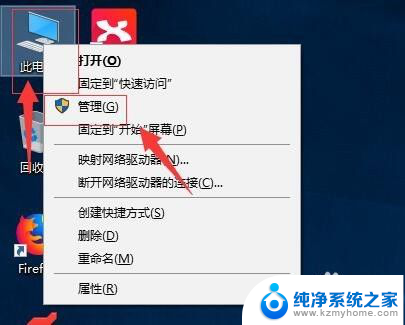
2.接着,在计算机管理界面选择“存储——磁盘管理”。如图:
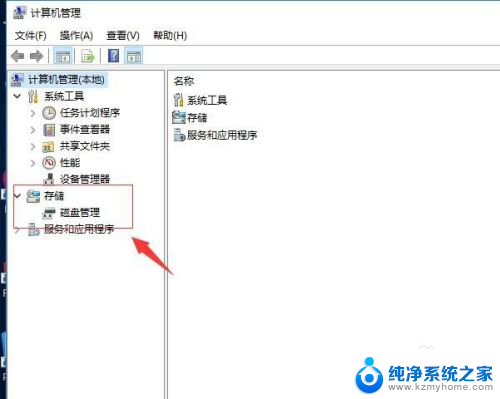
3.进入磁盘管理之后,选择你需要进行分区的磁盘。点击右键,然后选择“压缩卷”,如图:
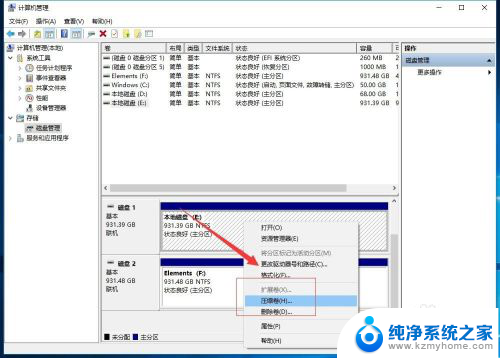
4.接着系统会自动的查询压缩空间,然后选择选择好需要压缩空间的大小。接着点击“压缩”。如图:
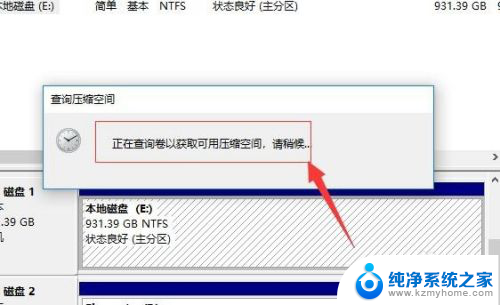
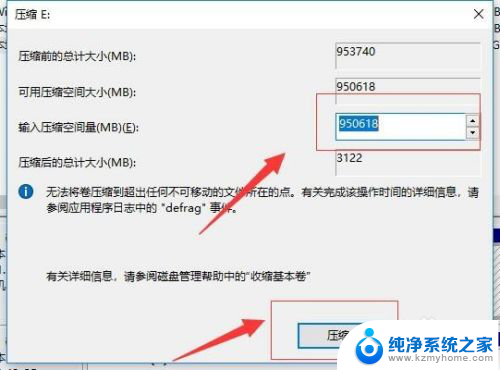
5.等待系统自动将磁盘空间压缩好。这时候会出现一个可用的空间。如图:
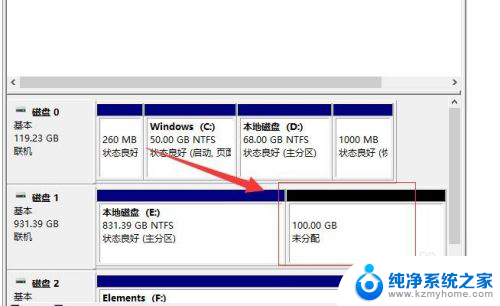
6.接着,选中该空白分区,点击右键,选择“新建简单卷”。如图:
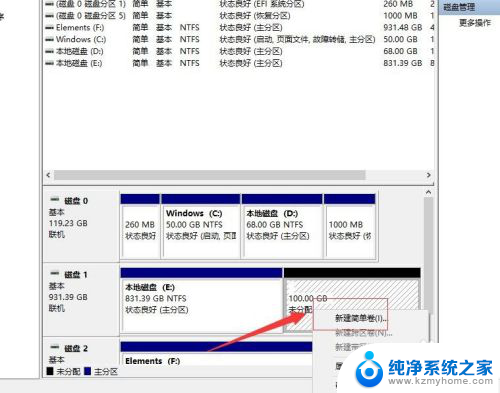
7.接着,进入新建简单卷向导,点击“下一步”。如图:
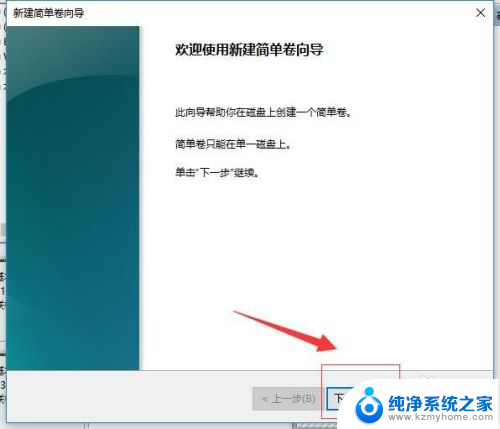
8.进入磁盘指定卷的大小,可以输入自己想要的大小(或者直接默认)。然后点击“下一步”。如图:
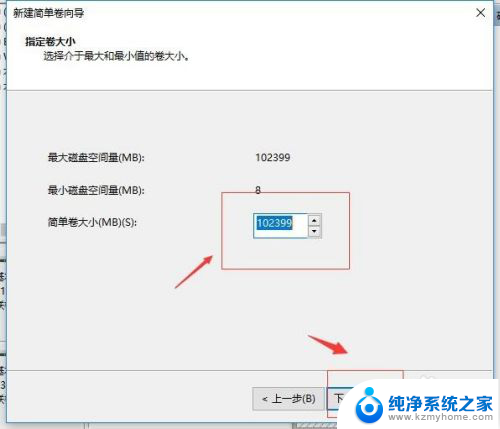
9.接着,进入为新建的简单卷,选择盘符,选择完成后,点击“下一步”。如图:
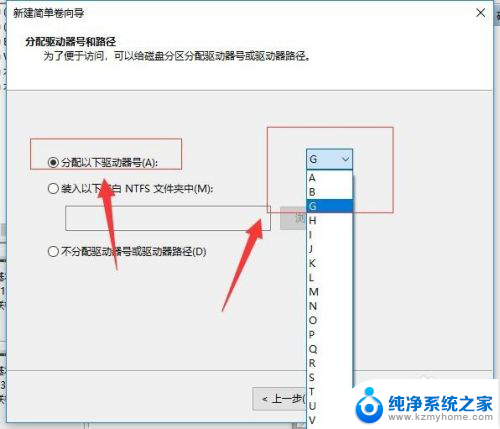
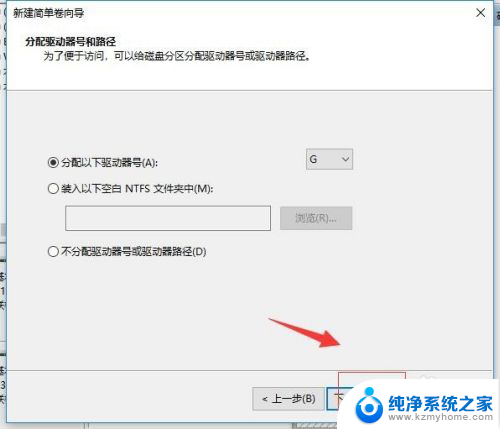
10.接着为新建的磁盘选择磁盘的格式,一般默认选择“NTFS”。然后在盘符输入自己想要的磁盘名称。如图:
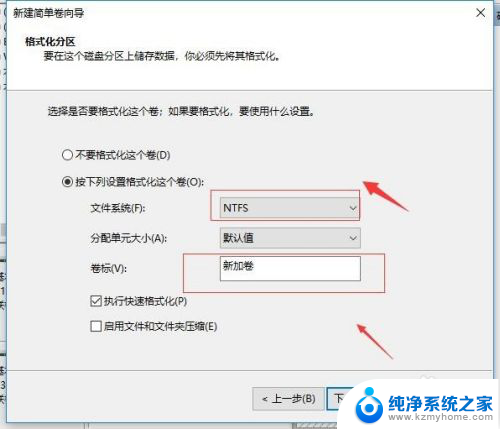
11.最后,点击完成。等系统自动完成磁盘创建。如图:
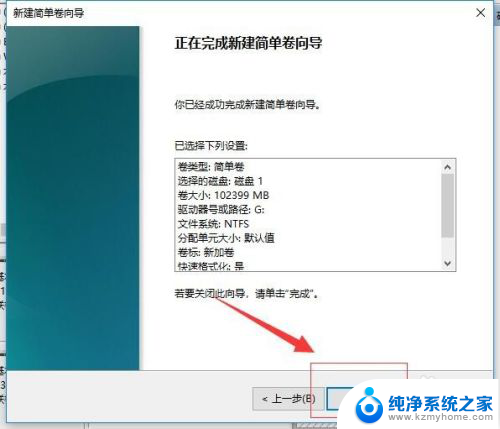
12.至此,Windows 10 系统磁盘分区完成。
以上就是关于如何在Windows中分区的全部内容,如果遇到这种情况,您可以按照以上步骤解决问题,非常简单和快速。